大家好,我是热爱开源的了不起。
你是否在文件格式转换和压缩过程中感到头疼?每天我们都需要将音频、视频或图片等文件转换成不同的格式,但这些操作通常都需要安装多个复杂的软件,或者不断搜索在线转换工具。更糟糕的是,有些工具不仅繁琐,还带有广告或隐私问题。今天,我要为大家介绍一个开源的文件转换工具——File Converter,它能帮你轻松解决这些问题。
项目简介
File Converter 是一款简单实用的文件转换与压缩工具,专为 Windows 用户设计。它可以通过右键菜单直接在资源管理器中完成文件格式转换和压缩,操作快速便捷,且完全免费、开源(采用 GPL v3 许可证)。无广告、无数据收集,使用时无需担心隐私问题。
核心特点与功能
- 支持多种格式转换:包括音频、视频、图片、文档等多种文件格式,几乎涵盖了常见的所有文件类型。
- 简洁的用户界面:设计尽可能轻便,不占用系统资源,确保易用性。
- 集成在右键菜单:无需启动复杂的应用,右键点击文件即可进行格式转换或压缩。
- 支持自定义转换选项:可以通过设置编辑转换预设,快速选择所需的转换选项。
- 多语言支持:目前已支持 11 种语言,包括中文、英语、德语、法语、西班牙语等。
它主要支持的文件格式如下图所示:

File Converter 支持 Windows 7、8、10 和 11,提供 64 位和 32 位安装包。
项目安装与使用
安装
File Converter 的安装非常简单,下面是根据不同平台的安装步骤。
- 安装步骤(Windows 10/11)
- 访问 File Converter 官网下载最新的 Windows 64 位安装包。
- 下载完成后,双击运行
FileConverter-2.0.2-x64-setup.msi安装文件。 - 按照提示完成安装。
提示:安装过程中会自动集成到 Windows 资源管理器的右键菜单中,安装后即可使用。
使用方式
- 右键点击文件:安装完成后,右键点击任意支持的文件(如音频、视频或图片)。
- 选择转换选项:在弹出的右键菜单中选择“转换文件”,然后选择你想要的输出格式。
- 等待转换完成:转换过程非常快速,转换完成后,你可以在同一目录下找到转换后的文件。
界面展示
通过右键菜单,你可以直接进行格式转换,而无需打开繁琐的转换工具。界面简洁,易于操作。
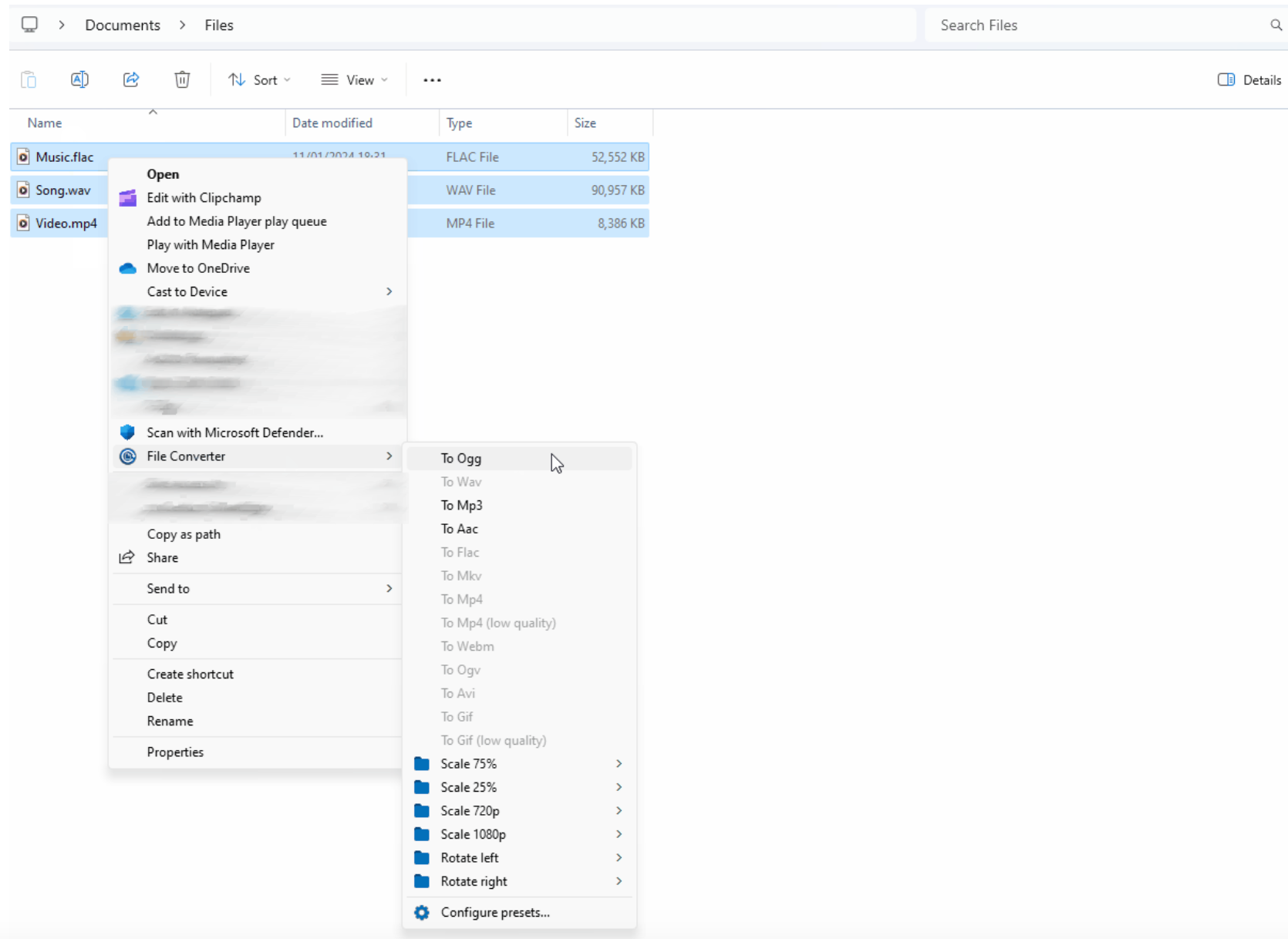
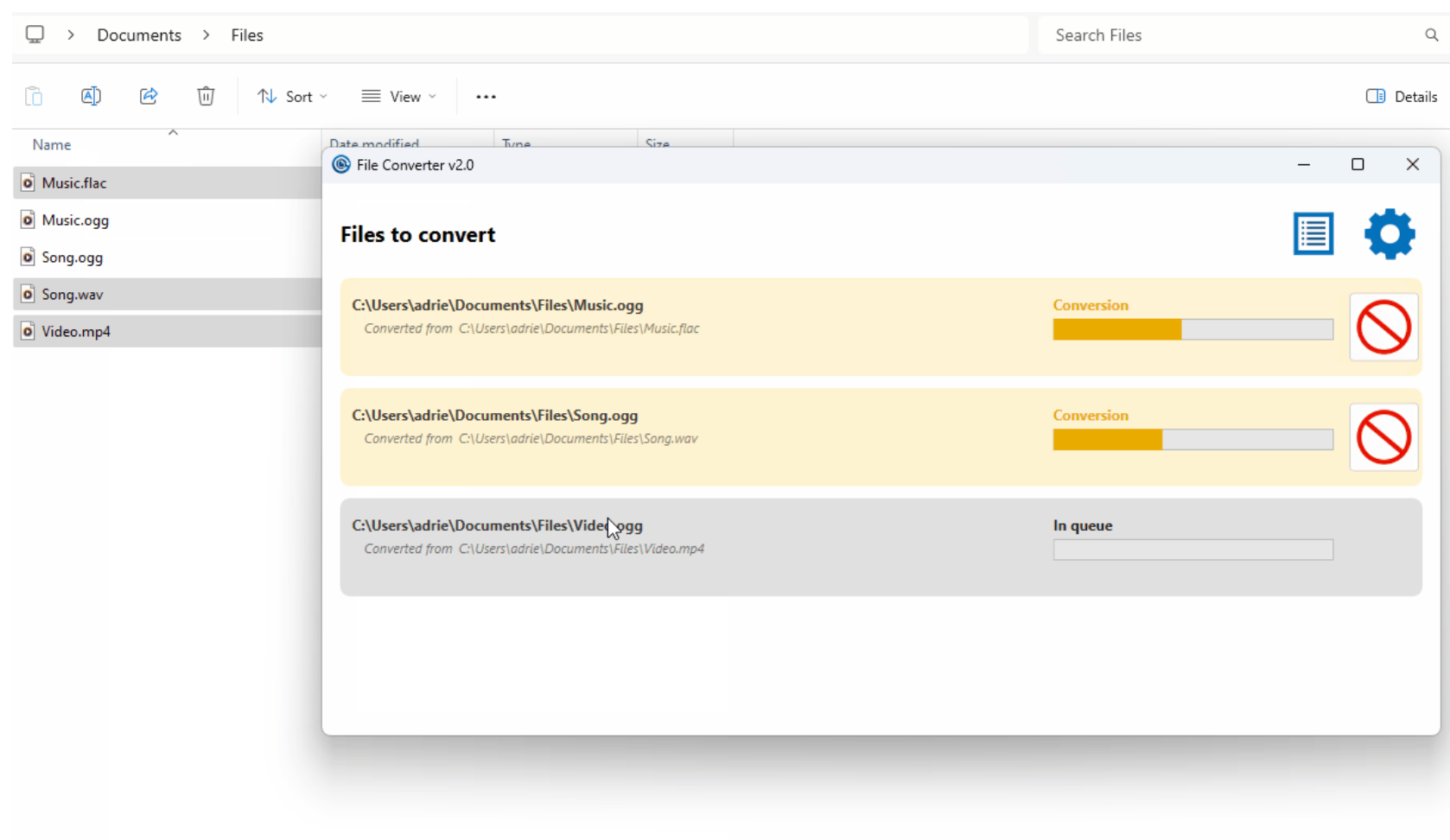
总结
File Converter 是一款非常简单却强大的文件转换工具,适用于各种常见的文件格式转换需求。它的开源特性和无广告设计,使得这款工具非常适合对隐私有较高要求的用户。你可以轻松地将音频、视频、图片和文档转换成你需要的格式,极大提高工作效率。
感兴趣的朋友们,赶快去试试吧 ~
1 | 项目地址:https://github.com/Tichau/FileConverter |

